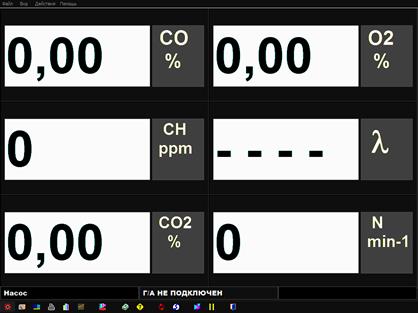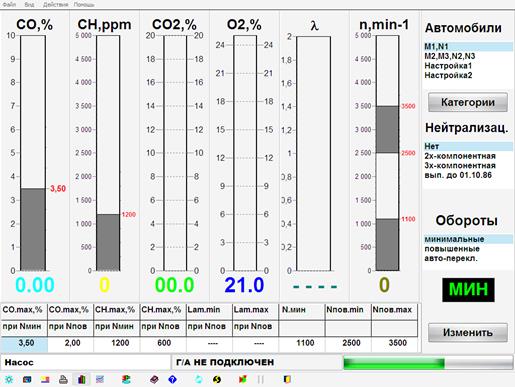Соединить СОМ-порт компьютера с гнездом RS-232 газоанализатора при помощи нуль-модемного кабеля.
Для отображения показаний газоанализатора предусмотрены режимы "Показания", "Информация" и "Таблица". Эти режимы отображаются иконками в нижнем левом углу окна программы.
В первом случае показания выводятся в отдельные окна с крупными символами рис.4, в остальных - в единую таблицу, рис.5 и 6.
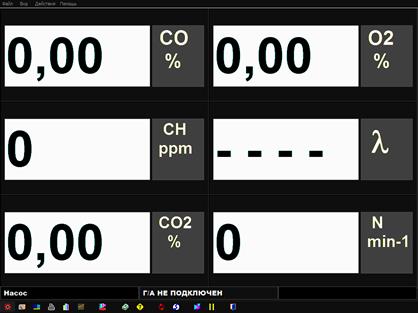
Рис. 4. Окно показаний газоанализатора.

Рис. 5. Окно вывода информации.

Рис. 6. Окно вывода табличной информации.
Для 4х-компонентных выводятся показания - СО, СН, СО2,О2, лямбда и тахометра, а также предусмотрены следующие дополнитнльные функции:
- Отображение установленного в приборе вида топлива.
- Отображение температуры масла при подключении термозонда.
- Индикация включения насоса и корректировки нуля.
В режиме "Информация", помимо таблицы с показаниями прибора, на экране присутствуют окна с фотографиями и текстом. Они демонстрируют приборы, разрабатываемые и производимые ЗАО "Альфа-динамика ХИМАВТОМАТИКА". Для просмотра можно воспользоваться кнопками "прокрутка информации" над фотографией. При достижении связи с прибором программа определяет его тип и выводит относящуюся к нему информацию. Файлы хранятся в папке "Info".
Кнопка (Связь) осуществляет соединение с прибором. Кнопкой (Насос) можно включать/выключать насос в приборе. Кнопка (Стоп/Пуск) позволяет останавливать опрос, например, чтобы просмотреть эти же данные в других режимах или занести их в отчет. Кнопка (ДЕМО) позволяет познакомиться с работой программы, не подключая к компьютеру прибор.
Для этих кнопок есть эквиваленты в ниспадающем меню и среди функциональных клавиш.
У некоторых объектов на экране предусмотрены контекстные меню (вызываемые правой кнопкой мыши).
Режим «ОТЧЕТ» позволяет создавать отчет об анализе выхлопных газов автомобиля, печатать его и сохранять/открывать в файле, рис 7.

Рис. 7. Окно вывода отчёта перед печатью.
Показания прибора видны в правом верхнем углу.
Запись показаний осуществляется при минимальных и повышенных оборотах двигателя кнопками (Nмин.) и (Nпов.) и клавишами F11, F12.
- при любом режиме работы. В том числе можно записать "замороженные" кнопкой (Стоп) показания.
Поля для ввода текстовой информации в Отчет и График открываются кнопкой (Оформить) или клавишей F10. Здесь можно указать название организации (до 64 символов в одну строку, хранится в файле InGraph10.sto), номер автомобиля и "2-ю характеристику" (до 15 символов каждая).
Какой будет "2-я характеристика" можно выбрать в "Опциях" и:
1.Владелец,
2.Марка,
3.VIN.
Для хранения файлов-отчетов программа создает папку "Text". По умолчанию имена файлов получаются из номера автомобиля,"2-й характеристики", месяца и числа.
В режиме «Диаграмма» в окне отображаются показания газоанализатора в виде вертикальных столбиков (рис.8).
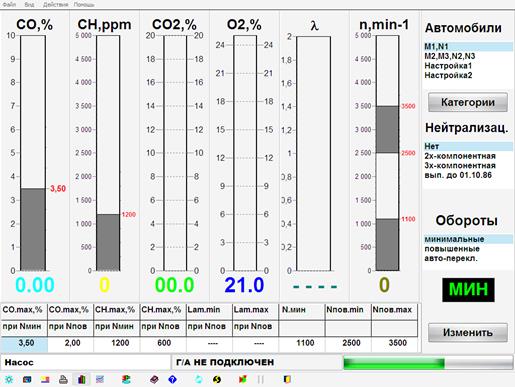
Рис. 8. Окно вывода информации в виде столбцов.
Цвет, соответствующий каждому газу для диаграмм и графиков, можно выбрать в "Опциях" (рис. 9). Для этого необходимо выбрать режим «Вид» на панели управления (верхний левый угол).

Рис. 9. Окно опций настройки программы.
Также на диаграммах показаны нормы в виде диапазонов, выделенных цветом, с указанием численных значений границ.
Ниже диаграмм расположена таблица, в которой отображен полный набор норм для конкретной категории автомобилей с конкретной системой нейтрализации отработанных газов. Категорию можно выбрать в окне "Автомобили" или более подробно - нажав кнопку (Категории), рис. 10.

Рис. 10. Окно категории автомобилей.
Систему нейтрализации можно выбрать в окне "Нейтрализация". На диаграммах отображаются нормы, соответствующие минимальным либо повышенным оборотам двигателя. Переключение осуществляется в окне "Обороты". Там же можно выбрать пункт "авто-переключение", в результате набор норм на диаграммах будет переключаться в зависимости от высоты столбика, показывающего обороты двигателя. В окне ниже видно, для каких оборотов показаны нормы в данный момент.
Для отображения показаний газоанализатора в виде графика используется режим «График». Записью графика можно управлять кнопкой (Запись/Остановить), при повторном нажатии кнопки (Запись) запись продолжается с точки остановки. Для очистки поля графика есть кнопка (Стереть), рис. 11.

Рис. 11. Окно отображения графиков.
Кроме того, в "Опциях" есть пункт "Включать запись графика при достижении связи с прибором". Запись продолжается вне зависимости от работы Таблицы, Отчета и Диаграммы, в т.ч. когда графика не видно.
На графике отображаются все показания прибора, а в численной форме - в правом верхнем углу. Там же предусмотрена возможность отключать вывод отдельных графиков (но запись их продолжается).
Слева выводится легенда, в которой, помимо прочего, указаны верхние границы шкалы. Можно менять верхние границы для каждого графика в (Опциях) - "Управление", попасть туда можно щелчком мыши на легенде. Отключать легенду, изменять цвет графиков и фона, а также толщину линий можно в Опциях. По горизонтальной оси откладываются метки времени. В поле графика выводится текстовая информация, внесенная в полях, открываемых кнопкой (Оформить) или клавишей F10,а также текущая дата.
График может быть во много раз шире экрана. Для его просмотра надо захватить поле графика правой кнопкой мыши и протянуть влево или вправо.
Щелчок левой кнопкой мыши в поле графика (при остановленной записи) приводит к отображению значений показаний в этой точке в численном виде.
Видимая часть графика может быть выведена на печать (на это время цвет фона переключается на белый) или сохранена в графических файлах (*.bmp-в точечной форме,*.emf-в векторной).
Весь график вместе с текстовой информацией может быть Сохранен/Открыт в специальных файлах данных (*.dan). После открытия его запись можно продолжить. Помимо этого возможно создание текстового файла со значениями всех точек для последующей обработки, например, в Excel. Файлы сохраняются по умолчанию в папке Graph с именами, состоящими из № автомобиля, месяца, числа и времени.
В "Опциях" есть пункт "Точек времени на экране". Параметр позволяет изменять масштаб изображения по оси времени. За 10% до края поля график начинает сдвигаться влево, освобождая место для новых точек. Можно задать "Сдвиг на одну точку" или указать величину сдвига в % экрана. В последнем случае сдвиг будет происходить периодически, рывком, что может оказаться полезным для "медленных" компьютеров.
"Интервал заполнения графика" определяет время между записью соседних точек. "Всего точек времени" накладывает ограничение на размер всего графика. На основании этих двух параметров программа показывает максимальный размер файла данных (*.dan) и время его заполнения. Можно выбрать "По заполнении всего графика:"
1. Сдвигать график, стирая начало.
2. Останавливать запись с сообщением.
В первом случае сдвиг и стирание будут происходить на ту же величину, что и сдвиг в пределах экрана. Таким образом, заполнение графика идет в три стадии:
1. Запись в пределах экрана, до величины ("Точек времени на экране" - 10%).
2.Сдвиг за пределы экрана, до величины "Всего точек времени".
3.Сдвиг со стиранием начала - до бесконечности.